
За већину, Блуетоотх често значи могућност повезивања слушалица или другог бежичног уређаја, рачунара или паметног телефона - међусобно. Али постоји и неколико других употреба за Блуетоотх. Данас ћемо у овом посту видети како да га укључите, искључите - и користите Блуетоотх у Виндовс-у 10 за слање и примање датотека.
Омогућите Блуетоотх у систему Виндовс 10
Отвори Виндовс Оптионс и изаберите Уређаји.
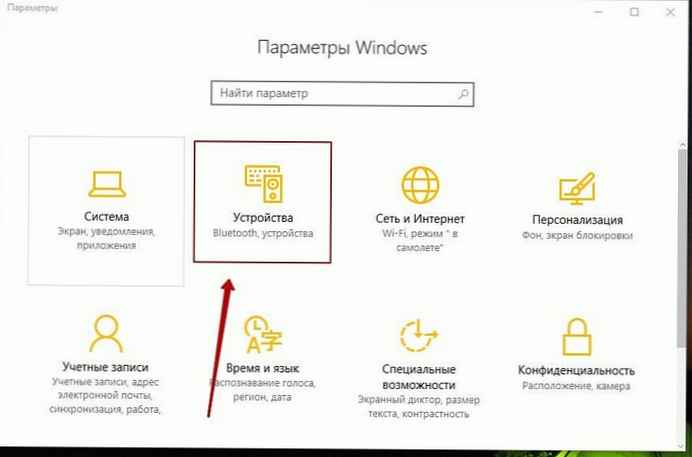
У левом окну видећете Блуетоотх. Кликните на њу да отворите следеће опције..
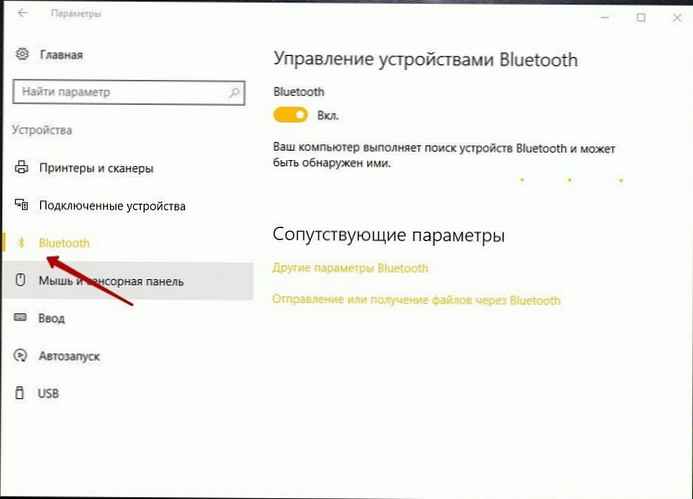
Да бисте омогућили Блуетоотх, померите Блуетоотх клизач на Он.
Рачунар ће почети да тражи друге уређаје за упаривање. Зато обавезно укључите Блуетоотх на паметном телефону или другом уређају..
Након што се уређај нађе, биће приказан у прозору Управљање Блуетоотх уређајем. Кликните на њу да бисте видели дугме. Комуникација.
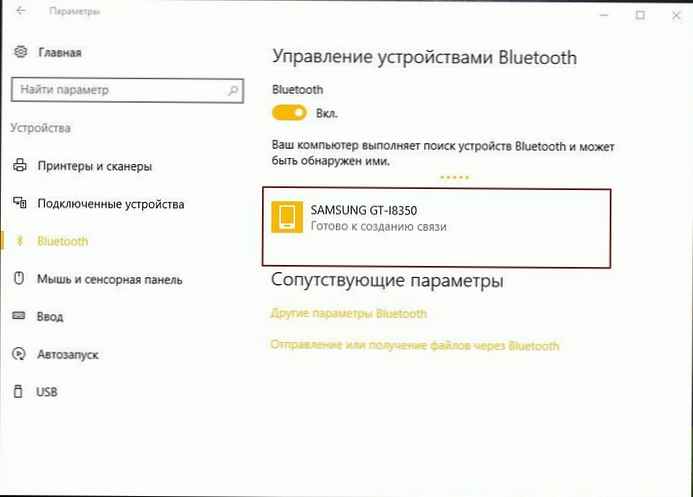
Када кликнете на дугме Цоннецт, рачунар је повезан са овим уређајем.
Пре него што уређаји успоставе везу између себе, морате бити сигурни да су приказани ПИН код исто на оба уређаја.
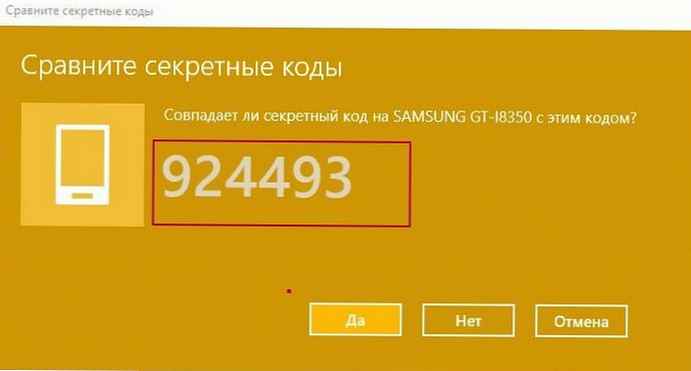
Након што сте потврдили ово, кликните Да - ваши уређаји ће бити упарени преко блуетоотх-а.
Успут, кликом на Напредне Блуетоотх поставке (друга слика горе) отвориће следећу плочу, где ће вам се понудити више подешавања, као што су - Дозволите Блуетоотх уређајима да открију овај рачунар, Обавести ме када је повезан нови Блуетоотх уређај, Прикажите Блуетоотх икону у области обавештења итд..
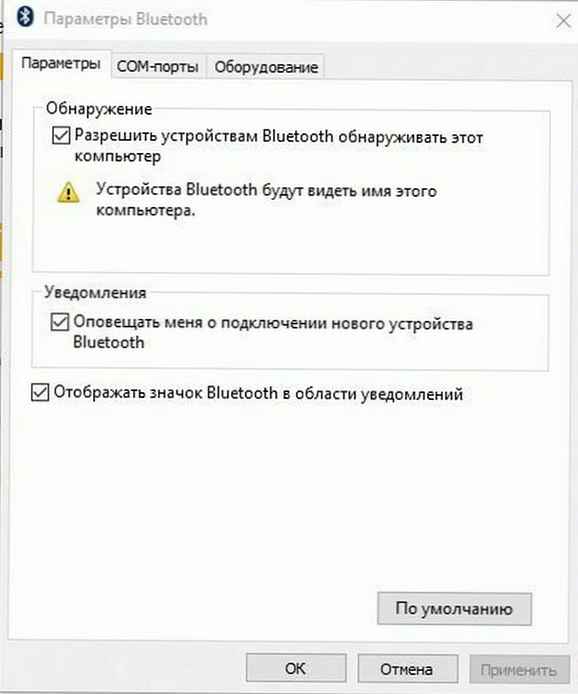
Након што су уређаји упарени, можете да користите Блуетоотх везу за слање или примање датотека..
Како се користи Блуетоотх у Виндовс 10
Кликните на линк Слање или примање датотека путем Блуетоотх-а која се приказује у подешавањима. Отвара се следећи чаробњак: Пренос Блуетоотх датотека
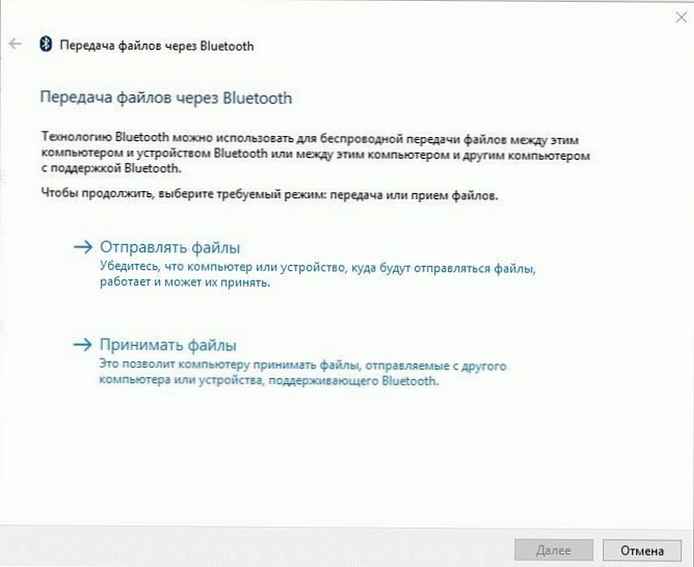
Овде је све интуитивно, а чаробњака можете користити за то Слање и примање датотека путем Блуетоотх-а.
То је све!











